Как сэкономить заряд смартфона в режиме навигатора
В картах Google и Яндекс есть функция, которая позволяет экономить заряд батареи при использовании навигатора.

Если вы используете «Google Карты» или «Карты Яндекс» для навигации во время вождения или перемещения на общественном транспорте, то вы можете заметно уменьшить нагрузку на батарею вашего смартфона — достаточно немного изменить настройки приложения.
Ночной режим в Google Картах
В Google Maps есть темная тема — если ее активировать, фон карты станет черным. Если вы используете смартфон с OLED-экраном, ночной режим поможет еще сильнее экономить заряд батареи: черные пиксели не будут подсвечиваться и, соответственно, дисплей станет потреблять намного меньше энергии.
Чтобы включить темную тему в Google Картах, сделайте следующее:
- Зайдите в меню, тапнув по своему аватару.
- Откройте «Настройки» — «Настройки навигации».
- Пролистайте до пункта «Цветовая схема» и выберите вариант «Ночь».
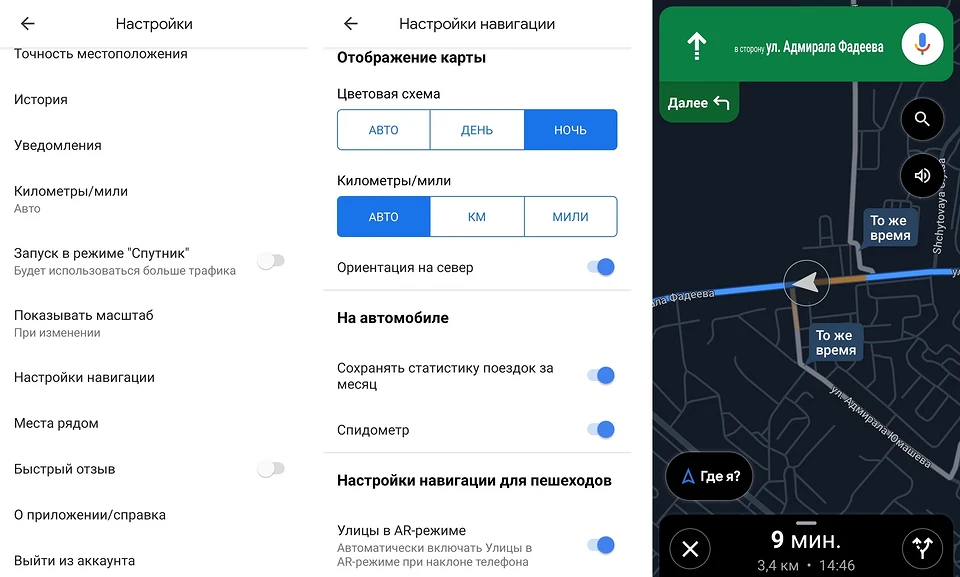
Пользователи Google Maps, которые часто ездят ночью, наверняка уже знакомы с этой функцией: по умолчанию она работает в автоматическом режиме и сама включается в темное время суток. Однако у темного режима в Google Картах есть один существенный недостаток — он работает только при запуске навигатора (после нажатия кнопки «В путь»). Если вы просто откроете приложение и начнете искать какой-то адрес, карта останется светлой.

Темная тема безопасна для глаз. Ночной режим не только помогает смартфону экономить заряд батареи, но и более безопасен для наших глаз — так они меньше напрягаются, чтобы рассмотреть контент на экране.
Темная тема в Яндекс Картах
Если вы включите ночную тему в картах от Яндекс, она будет работать всегда — и во время поиска, и при навигации по маршруту.
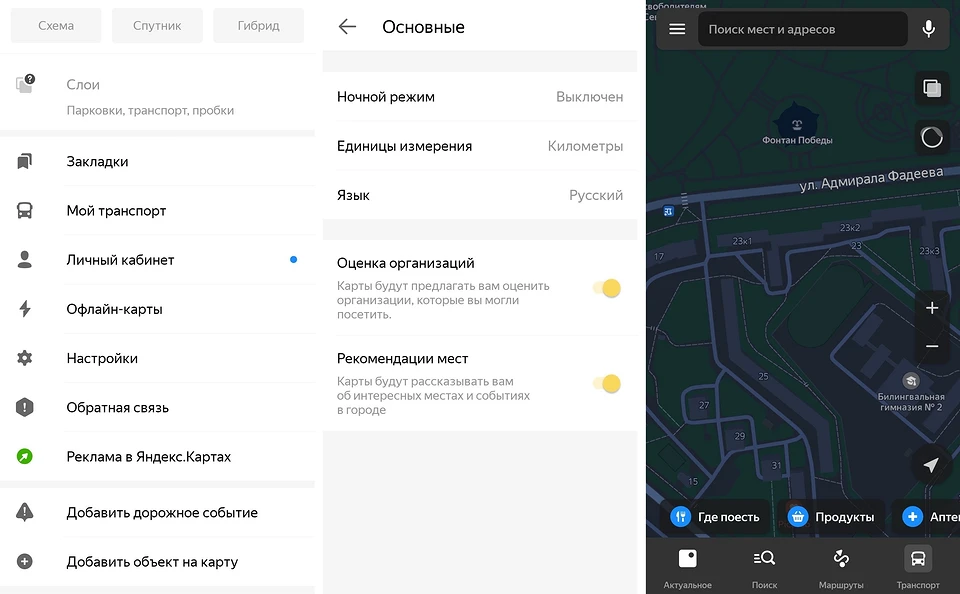
Активировать ночной режим в Яндекс Картах довольно просто:
- Откройте меню приложения, тапнув по трем горизонтальным полоскам в левом верхнем углу дисплея.
- Перейдите в раздел «Настройки» — «Основные».
- Переключите значение «Ночной режим» на «Включен» — экран сразу станет темнее.